Cắt ảnh, tách nền ảnh bằng phần mềm ActivInspire – Baigiangtuongtac.com
Một bài giảng tốt, phần ý tưởng mới, phù hợp là rất quan trọng nhưng đi cùng với đó phải có các tư liệu như hình ảnh minh họa đẹp và phù hợp nữa. Với những người biết cách sử dụng phần mềm chỉnh sửa ảnh nổi tiếng như Photoshop thì tất cả không còn là vấn đề gì. Trên thực tế, nhiều thầy/ cô không biết dùng phần mềm Photoshop, vì vậy, trong quá trình soạn bài giáo án tương tác để có được những hình ảnh triển khai ý tưởng sư phạm của mình Thầy/cô thường rất hay gặp khó khăn về việc cắt hình ảnh, tách nền hình ảnh…..Chúng tôi, nhận được nhiều phản hồi của thầy/ cô về khó khăn này. Vì vậy, hôm nay Baigiangtuongtac.com sẽ chỉ cách cho thầy cô khai thác, vận dụng những chức năng sẵn có của Phần mềm ActivInspire để cắt hình ảnh từ một bức ảnh khác và sau đó là tách nền khỏi ảnh để cho ra 1 bức ảnh không nền, hoàn toàn bằng Phần mềm ActivInspire. Bắt đầu nhé:
1/ Từ bức ảnh tổng thể này, mục đích là sẽ tách ra 1 ảnh nhỏ không nền trong suốt.
2/ Sau đó, hãy dùng công cụ máy ảnh. Chọn Công cụ / Máy ảnh.
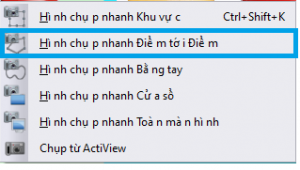 – Tùy vào bức ảnh và đối tượng muốn tách để chọn công cụ máy ảnh phù hợp nhất. Trong bức ảnh trên – Chọn lựa chọn ‘ Hình chụp nhanh điểm tới điểm ‘
– Tùy vào bức ảnh và đối tượng muốn tách để chọn công cụ máy ảnh phù hợp nhất. Trong bức ảnh trên – Chọn lựa chọn ‘ Hình chụp nhanh điểm tới điểm ‘
– Khoanh các điểm muốn cắt và chụp như hình minh họa dưới.
3/ Sau khi tách được hình ảnh ra từ ảnh gốc.
 – Chọn công cụ Tô đầy / chọn màu trắng,
– Chọn công cụ Tô đầy / chọn màu trắng,  rồi tô màu nền cho bức ảnh mới được cắt ra nhé. ( nhớ tô nền bức ảnh).
rồi tô màu nền cho bức ảnh mới được cắt ra nhé. ( nhớ tô nền bức ảnh).
Lưu ý: Chọn màu tương ứng với màu nền của bức ảnh nha.
– Tiếp sau đó, chọn đối tượng / vào trình duyệt thuộc tính / Linh tinh / điều chỉnh:
4/ Kiểm tra thành quả nào.
Thật đơn giản – kết quả cũng rất tuyệt.
– Tuy nhiên, cách làm này hiệu quả hơn với những hình ảnh có nền 1 màu. Còn với những bức ảnh có background nhiều điểm ảnh, nhiều màu, áp dụng cách này kết quả không được như ý mong đợi đâu nhé. Khi đó, chắc chắn là phải cần đến sự hỗ trợ của một phần mềm chuyên nghiệp về ảnh đó ạ.
Cuối cùng chúc thầy/ cô thành công!
Xem thêm tại: http://baigiangtuongtac.com/


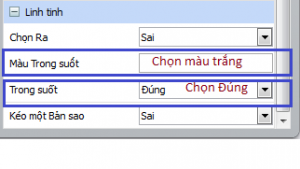


Nhận xét
Đăng nhận xét